
TradingView無料版で使えるインジケーター詰め合わせ バージョンアップのお知らせ
こんにちは。「株トレ@兼業(@kabutore0721)」です。
過去に公開していたインジケーター詰め合わせセットの大幅バージョンアップを行ったのでお知らせ致します。
このインジケーターは主にTraingViewを無料で使っているトレーダー向けに最大効果を発揮するインジケーターだと思います。
株トレ本人もこのインジケーターを利用して、チャート分析を行っています。
無料版のTradingViewで問題なく利用可能ですのでご安心ください。
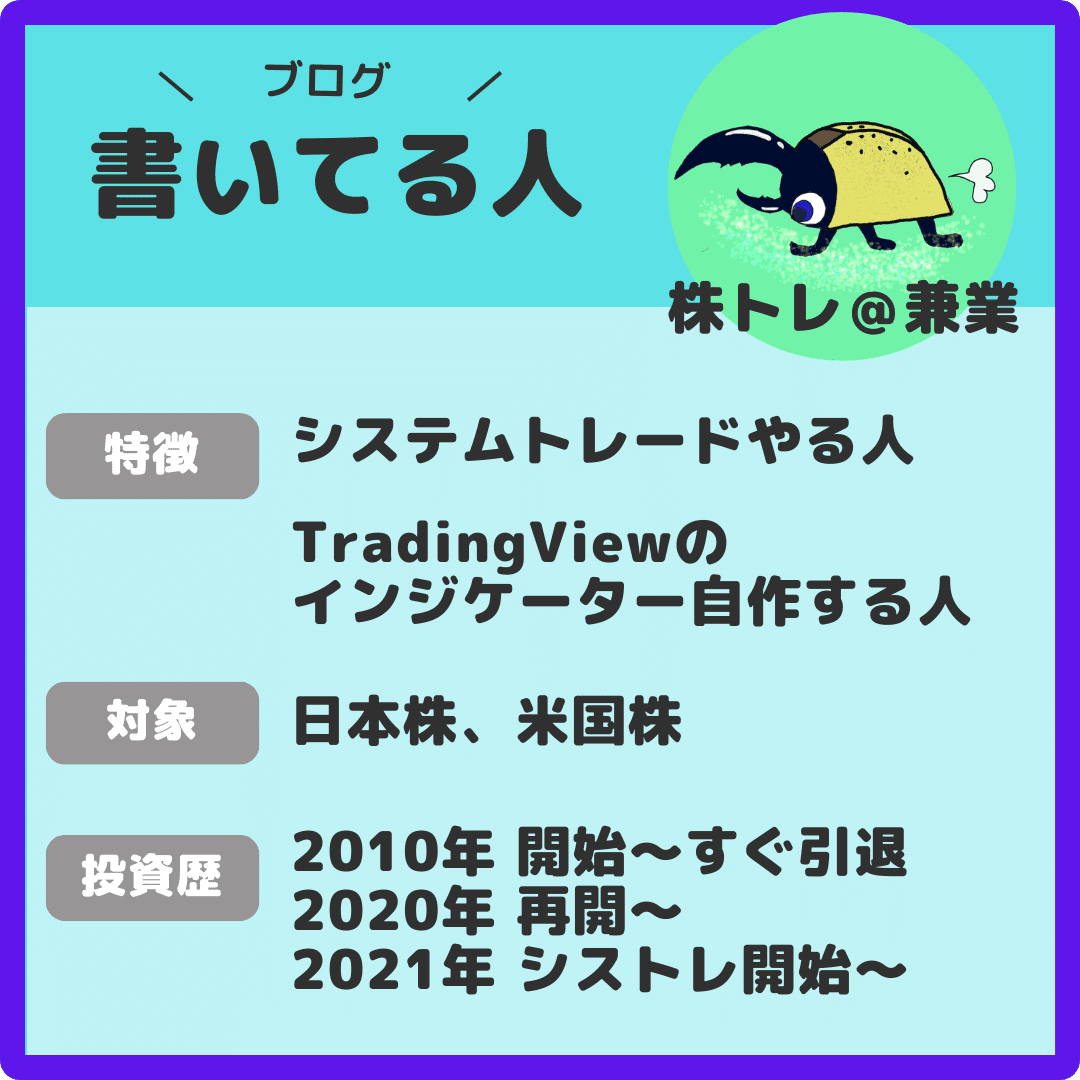
インジケーター詰め合わせ(2種目)について
※変更点は太字で記載
使える指標
RSI 最大4本
RCI 最大4本
MACD
移動平均乖離率 最大
7本⇒3本(変更)ストキャスティクス 最大3本(追加)
ボリンジャーバンド%B(追加)
ATR(追加)
他のインジケーターをひとまとめにした自作インジケーターが欲しい人は以下で公開しています。
※「移動平均線」「ボリンジャーバンド」「一目均衡表」「時価総額」など
主な仕様
各指標のOnOffの切り替え可能
各指標の線の色が変更可能
複数表示できるものは表示本数や期間等の調整が可能
インジケーターの閾値表示機能(追加)
表示する全てのインジケーター閾値内にあるとき、背景色でお知らせする機能を追加(追加)
使用イメージ紹介
全体イメージ

RSIとMACDを同時表示させた例
各設定イメージ
■共通部分
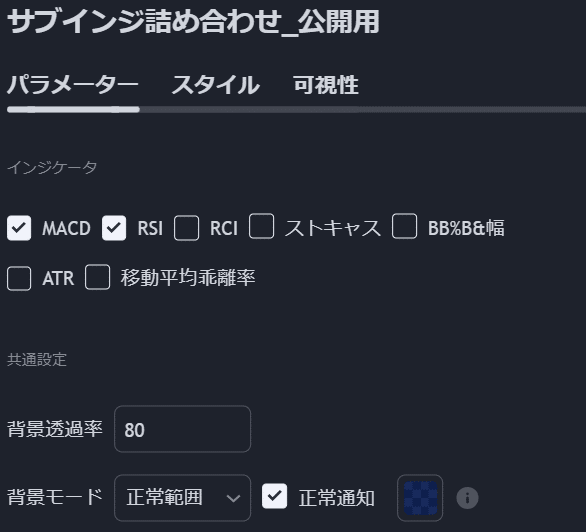
※共通設定の機能紹介は記事本文で説明しています。
インジケーター
チェックボックスのOnOFFの切り替えにより、最大7種を同時に表示することが可能です。
背景モード
以下の3種類から設定が可能です。
※インジケーター毎の上限値、下限値を背景色で明示する機能
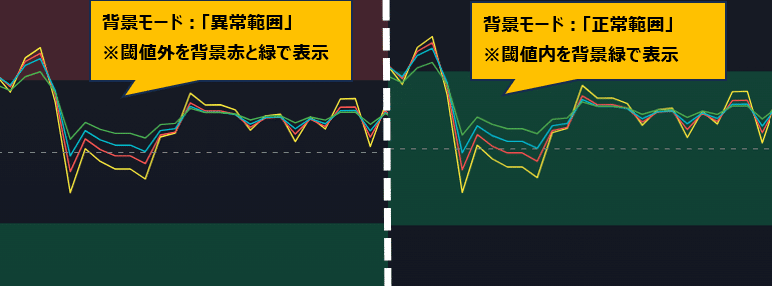
「正常範囲」 ・・・閾値内の範囲を背景色で表示
「異常範囲」 ・・・閾値外の範囲を背景色で表示 ※デフォルト表示
「背景無し」 ・・・背景表示無し
正常通知
閾値内に値があるとき、背景色(青)でお知らせする機能
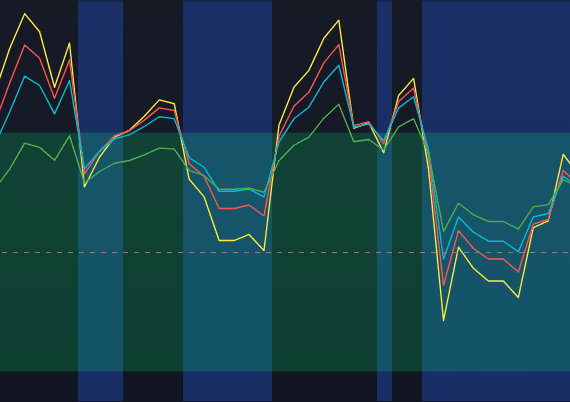
■各インジケーター設定
MACD
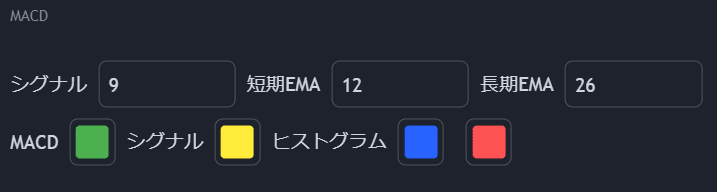
RSI
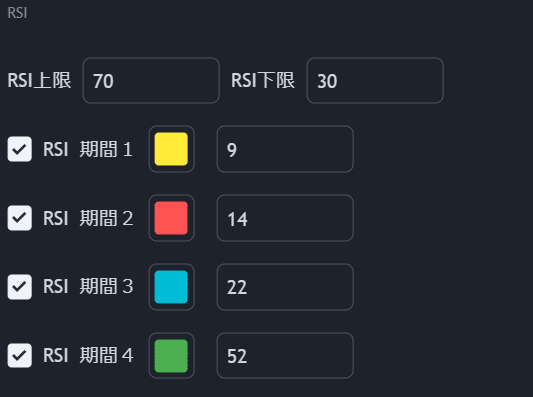
RSIは4本まで同時に表示可能です。
RSI上限、RSI下限は買われ過ぎ、売られ過ぎ領域の背景色を色塗りするための設定(背景モードにより制御)です。
RCI
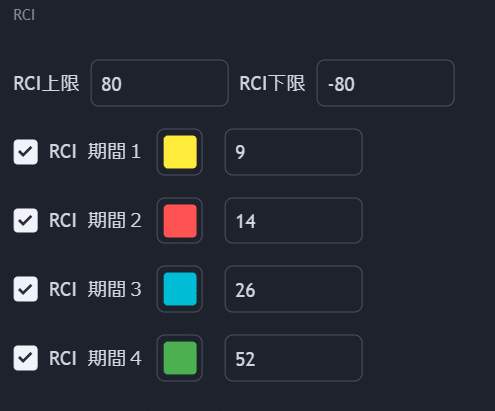
RCIは4本まで同時に表示可能です。
RCI上限、RCI下限は買われ過ぎ、売られ過ぎ領域の背景色を色塗りするための設定(背景モードにより制御)です。
ストキャスティクス
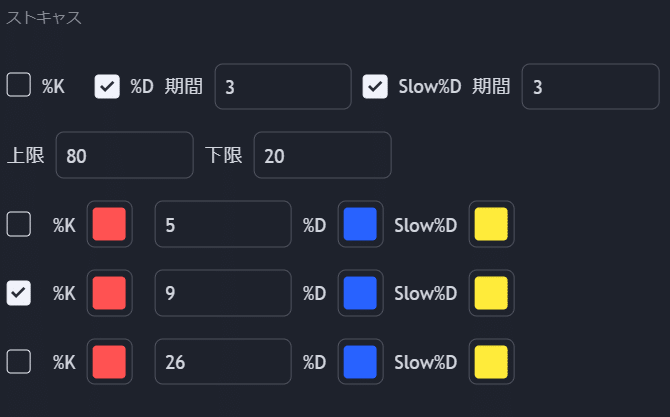
%K、%D、Slow%Dの表示有無をOnOFFで切り替え可能です。
%Dをベースに最大3期間まで表示可能です。
上限、下限は買われ過ぎ、売られ過ぎ領域の背景色を色塗りするための設定(背景モードにより制御)です。
ボリンジャーバンド%B
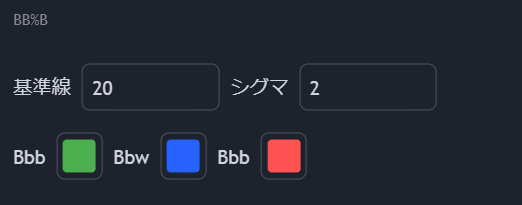
ボリンジャーバンドに相性の良いボリンジャーバンド%Bとバンド幅の移動平均線を表示します。
ベースにするボリンジャーバンドの設定を切り替えることが可能です。
ATR(アベレージ・トゥルー・レンジ)
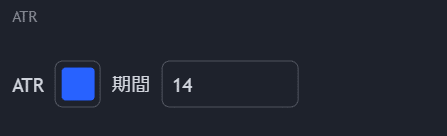
移動平均乖離率
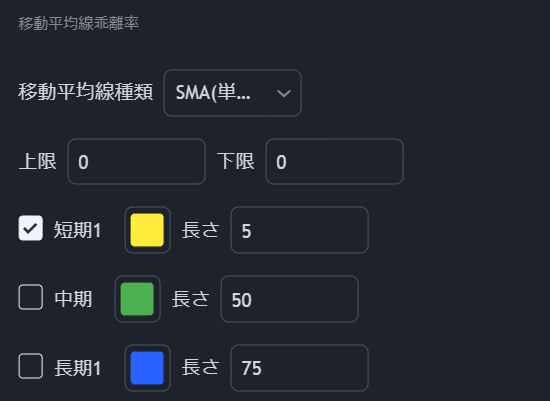
移動平均乖離率は最大7本 ⇒3本を同時に表示することが可能です。
移動平均線の種類は以下の3種 ⇒6種類を切り替えることが可能です。
SMA・・・単純移動平均線
EMA・・・指数円滑移動平均線
WMA・・・加重移動平均線
VWMA・・・出来高加重移動平均線(追加)
RMA・・・修正移動平均線(追加)
HMA・・・ハル移動平均線(追加)
デフォルトでは1本(5日移動平均線)のみ表示されます。
株式投資ブログもよろしく
「株トレ@兼業」は株式投資にかかわるブログを運用中です。
テクニカル分析に関すること、システムトレードに関すること中心ブログです。
上記で実装しているテクニカル指標の特徴や使い方を説明している記事もあります。
TradingView)無料版の制限について
TradingViewはテクニカル指標を複数表示して総合的に判断するのに力をはっきりするツールです。
しかし、無料版では『インジケータを同時に2つまでしか使えない』というデメリットがあります。
対策はいたって単純で、一つのインジケータで複数のインジケータを使えるようにすることで対策可能です。
しかし、これはインジケーターを自作する知識が必要になるので誰もこれも使える方法ではありません。
そこで今回、一つのインジケーターで複数のインジケーターを使うことができるものを作成しましたので、皆さんにも使っていただければと思います。
TradingViewの使い方
以下の手順を参考にインジケーターを追加してください。
基本は個人利用を想定しております。
コードの編集はOK、他人への譲渡(拡散)、商用利用は禁止とします。
利用手順概要
以下のURLにアクセス(TradingViewが表示されます。)
表示された画面の「お気に入りインジケーターに追加」をクリック
TradingViewのチャート表示画面に戻り、「お気に入り」からインジケーターを呼び出し
※3ステップのみで、非常に簡単に利用できます。
1.以下のURLにアクセス(TradingViewが表示されます。)
※URLは有料部分に記載しています。

ページ中ほどに「お気に入りインジケーターに追加」ボタンが表示されています。
2.表示された画面の「お気に入りインジケーターに追加」をクリック
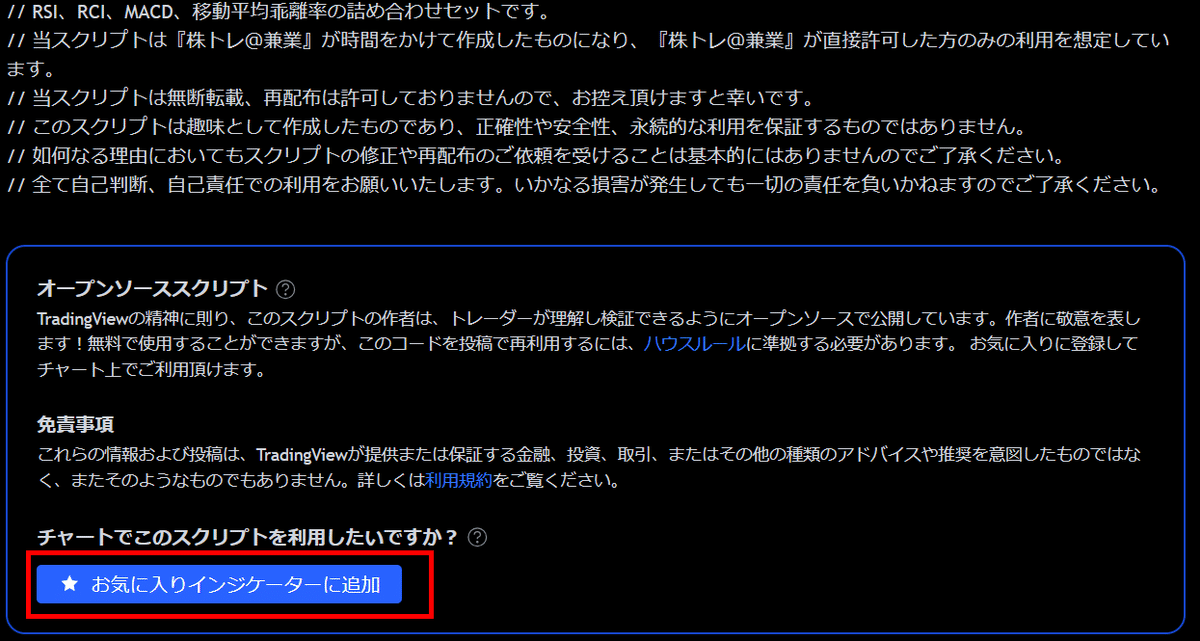
3.TradingViewのチャート表示画面に戻り、「お気に入り」からインジケーターを呼び出し
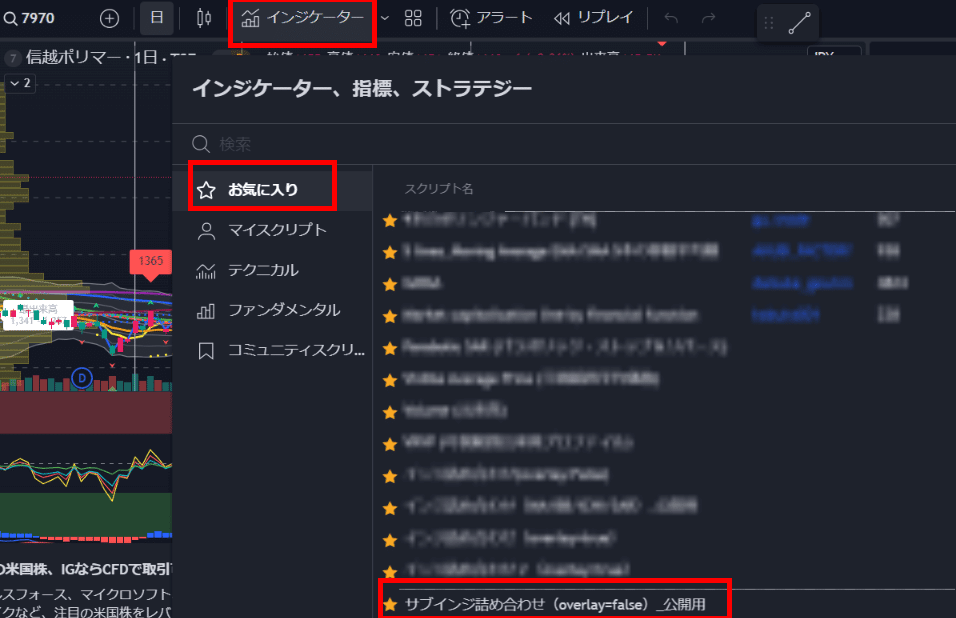
あとは、他のインジケーターを切り替えるときと同じ方法で登録したインジケーターを呼び出すことが可能です。
以下の画像の通り「インジケーター」⇒お気に入り⇒サブインジ詰め合わせ(overlay=false)_公開用をクリック
以上でインジケーターの登録から、チャートへ表示するまでの手順は完了です。
注意事項
趣味で作成したものであり、正確性や安全性、永続的な利用を保証するものではありません。
また、予告なくコードの修正、公開方法の変更、停止する可能性があります。
当インジケーターが参考になったと思った方はSNSの拡散やコメントなどいただけますと喜びます。
有料部分に上記サイトのURLを記載していますので購入のご検討をよろしくお願いします。
ここから先は
この記事が気に入ったらチップで応援してみませんか?
